| ナビゲーションリンクをスキップ | |
| 印刷ビューの終了 | |

|
Sun Server X4-4 設置ガイド |
ローカルのシリアル接続を使用した Oracle ILOM へのログイン
リモート Ethernet 接続を使用した Oracle ILOM へのログイン
Oracle ILOM CLI からの IPv4 または IPv6 ネットワーク構成のテスト
Oracle ILOM Web インタフェースからの IPv4 または IPv6 ネットワーク構成のテスト
Oracle ILOM を使用したサービスプロセッサのリセット
SP リセットスイッチを使用したサービスプロセッサのリセット
Oracle System Assistant を使用したソフトウェアおよびファームウェアの設定
Oracle ILOM Web インタフェースから、現在構成されているサーバーのネットワーク設定を変更するには、次の手順に従います。
「Network Settings」ページが表示されます。デバイスで構成された設定が表示されます。
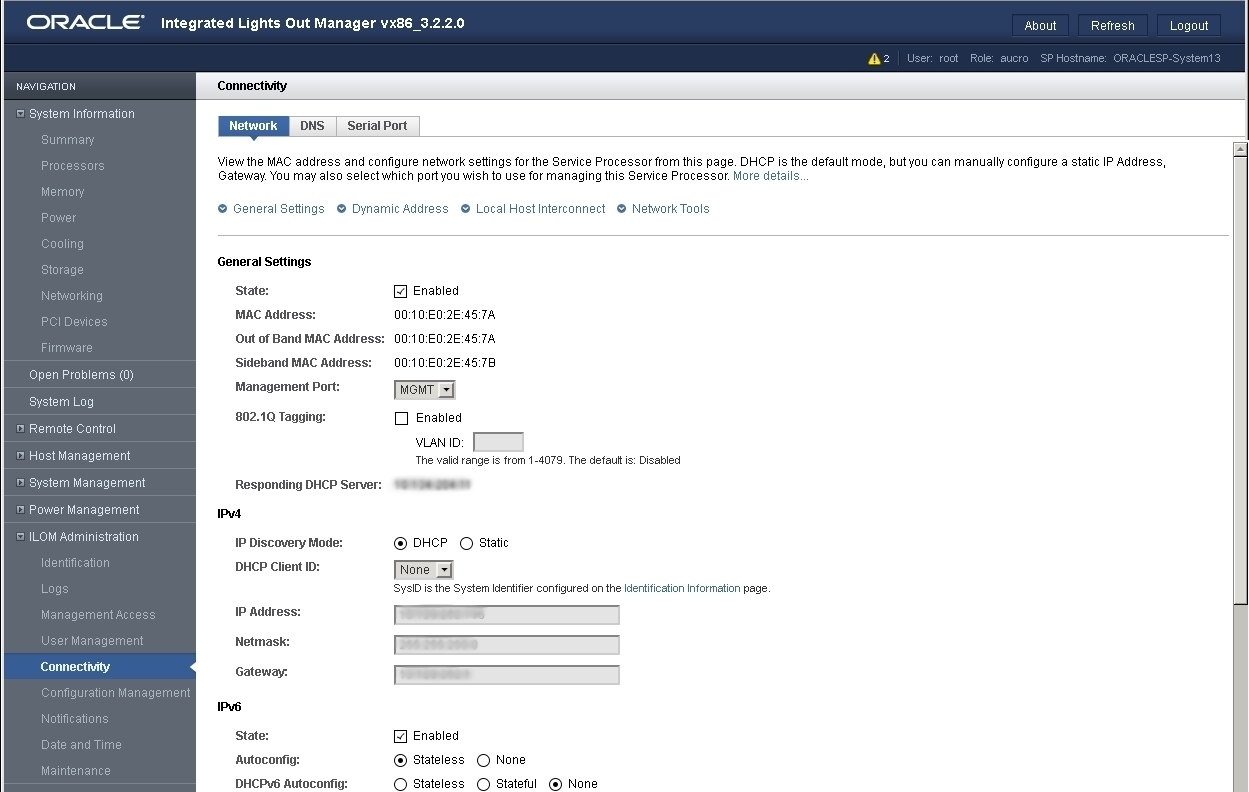
詳細は、Oracle ILOM Web インタフェースからの IPv4 または IPv6 ネットワーク構成のテストを参照してください。